Streama è un'applicazione gratuita e open source che aiuta a configurare il proprio server multimediale di streaming personale in pochi minuti in sistemi operativi simili a Unix. È come Netflix, ma auto-ospitabile. Puoi distribuirlo sul tuo sistema locale o VPS o server dedicato e trasmettere i file multimediali su più dispositivi. È possibile accedere ai file multimediali da un browser Web da qualsiasi sistema sulla rete. Se hai implementato il tuo VPS, puoi accedervi da qualsiasi luogo. Streama funziona come il tuo sistema Netflix personale per lo streaming di programmi TV, video, audio e film. Streama è un'applicazione basata sul Web scritta utilizzando Grails 3 (lato server) con SpringSecurity e tutti i componenti front-end sono scritti in AngularJS. Il player integrato è completamente basato su HTML5.
Caratteristiche di Streama
Streama viene fornito con molte funzionalità elencate di seguito.
- Facile da installare configurare. Puoi scaricare l'istanza Docker e avviare il tuo media server in pochi minuti o installare la versione vanilla sul tuo server locale o VPS o dedicato.
- Supporto trascina e rilascia per caricare file multimediali.
- Supporto per la visualizzazione della sincronizzazione in tempo reale. Puoi guardare i video con i tuoi amici, la famiglia da remoto. Non importa dove siano. Potete guardare tutti lo stesso video alla volta.
- Splendido video player integrato per guardare/ascoltare video e audio.
- Browser integrato per accedere ai file multimediali nel server.
- Supporto multiutente. Puoi creare account utente individuali per i membri della tua famiglia e accedere al server multimediale contemporaneamente.
- Streama supporta l'opzione di pausa-riproduzione. Metti in pausa la riproduzione in qualsiasi momento e Streama ricorda da dove eri interrotto l'ultima volta.
- Streama può essere in grado di rilevare film, video e programmi simili da aggiungere.
- Auto-ospitabile
- È completamente gratuito e open source.
Di cosa hai bisogno di più? Streama ha tutto ciò di cui hai bisogno per configurare un vero e proprio server multimediale di streaming nella tua macchina Linux.
Configura il tuo server multimediale di streaming utilizzando Streama
Streama richiede JAVA 8 o successivo, preferibilmente OpenJDK . Inoltre, il sistema operativo consigliato è Ubuntu . Ai fini di questa guida, utilizzerò Ubuntu 18.04 LTS.
Per impostazione predefinita, l'ultima versione di Ubuntu 18.04 include Open JDK 11. Per installare openJDK predefinito in Ubuntu 18.04 o versioni successive, eseguire:
$ sudo apt install default-jdk
Java 8 è l'ultima versione stabile di supporto a lungo termine. Se preferisci utilizzare Java LTS, esegui:
$ sudo apt install openjdk-8-jdk
Ho installato openjdk-8-jdk. Per verificare la versione Java installata, eseguire:
$ java -version openjdk version "1.8.0_181" OpenJDK Runtime Environment (build 1.8.0_181-8u181-b13-0ubuntu0.18.04.1-b13) OpenJDK 64-Bit Server VM (build 25.181-b13, mixed mode)
Una volta installato Java, crea una directory per salvare i file eseguibili e yml di Streama.
$ sudo mkdir /data
$ sudo mkdir /data/streama
Ho seguito la documentazione ufficiale, quindi ho usato questo percorso - /data/streama. È facoltativo. Sei libero di utilizzare qualsiasi posizione a tua scelta.
Passa a una directory di streaming:
$ cd /data/streama
Scarica l'ultimo file eseguibile di Streama dalla pagina delle versioni . Al momento della stesura di questa guida, l'ultima versione era v1.6.0-RC8 .
$ sudo wget https://github.com/streamaserver/streama/releases/download/v1.6.0-RC8/streama-1.6.0-RC8.war
Rendilo eseguibile:
$ sudo chmod +x streama-1.6.0-RC8.war
Ora, esegui l'applicazione Streama usando il comando:
$ sudo ./streama-1.6.0-RC8.war
Se emetti qualcosa come di seguito, Streama sta funzionando!
INFO streama.Application - Starting Application on ubuntuserver with PID 26714 (/data/streama/streama-1.6.0-RC8.war started by root in /data/streama) DEBUG streama.Application - Running with Spring Boot v1.4.4.RELEASE, Spring v4.3.6.RELEASE INFO streama.Application - The following profiles are active: production Configuring Spring Security Core ... ... finished configuring Spring Security Core INFO streama.Application - Started Application in 92.003 seconds (JVM running for 98.66) Grails application running at http://localhost:8080 in environment: production
Apri il tuo browser web e vai all'URL - http://indirizzo-ip:8080
Dovresti vedere la schermata di accesso a Streama. Accedi con le credenziali predefinite - admin/admin
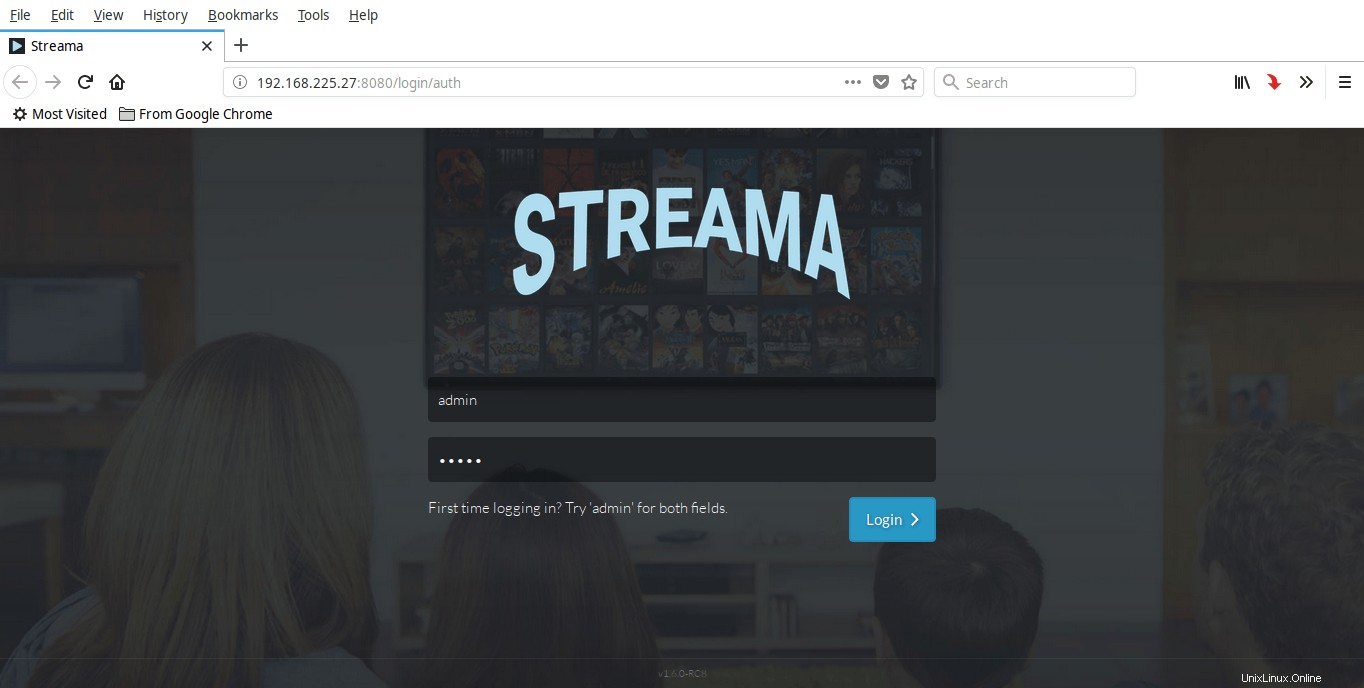
pagina di accesso di streama
Ora, è necessario compilare alcune impostazioni di base richieste. Fai clic sul pulsante OK nella schermata successiva e verrai reindirizzato alla pagina delle impostazioni. Nella pagina Impostazioni, è necessario impostare alcuni parametri come la posizione della directory dei caricamenti, il logo Streama, il nome del server multimediale, l'URL di base, consentire l'accesso anonimo, consentire agli utenti di scaricare video. Tutti i campi contrassegnati con * è necessario riempire. Dopo aver fornito i dettagli, fai clic su Salva impostazioni pulsante.
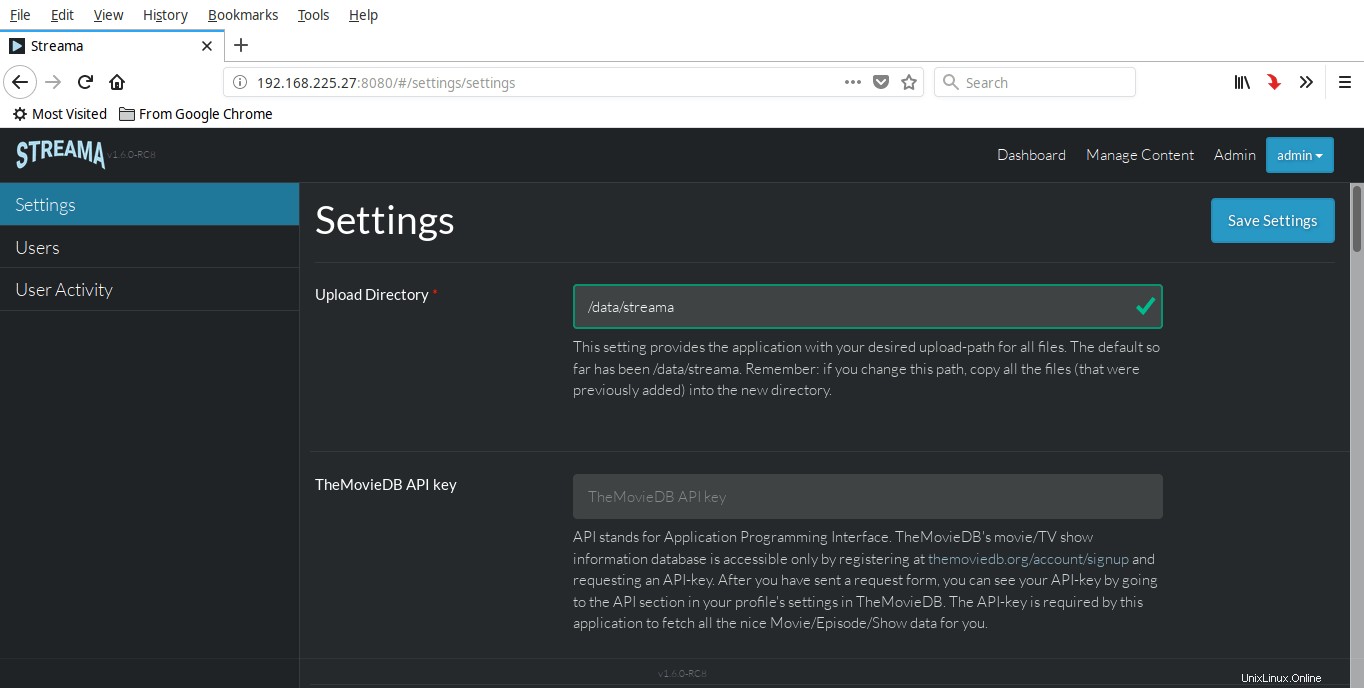
impostazioni di streama
Congratulazioni! Il tuo media server è pronto per l'uso!
Ecco come appare la dashboard di Stream.
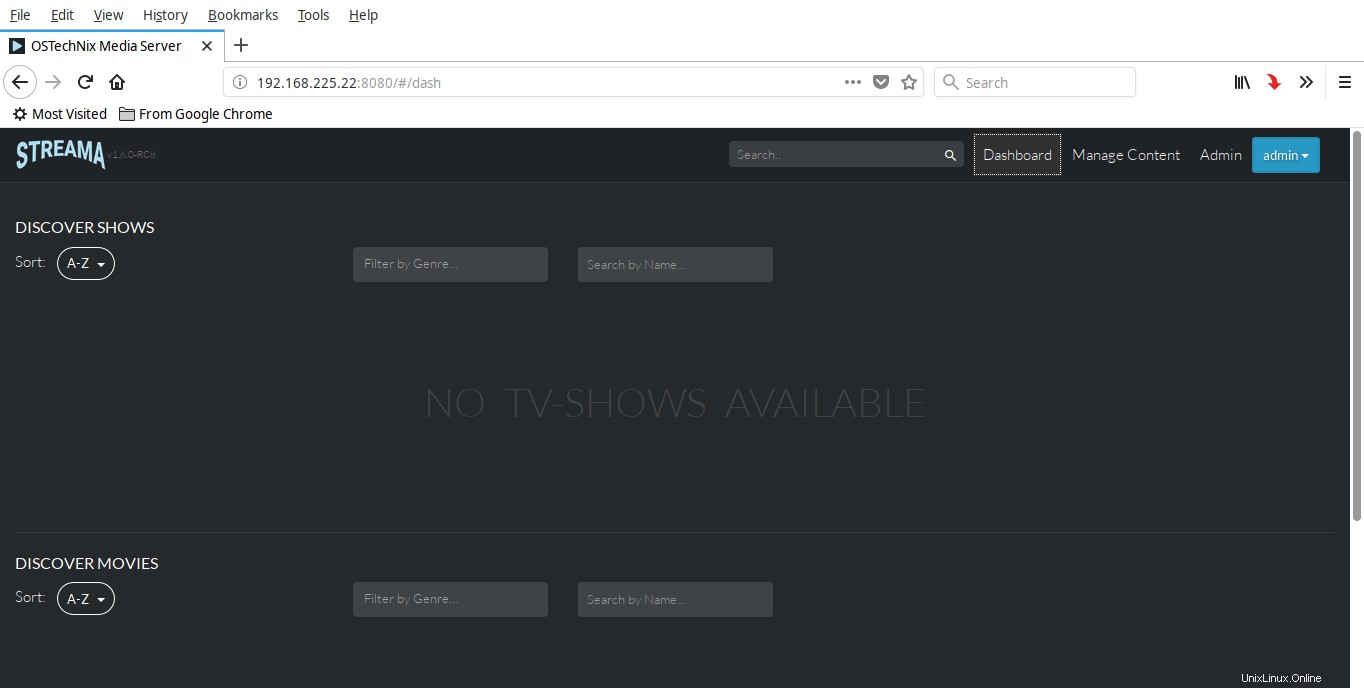
Dashboard di Streama
E questa è la pagina di gestione dei contenuti in cui puoi caricare film, programmi, accedere ai file tramite il file manager, visualizzare le notifiche e gli highlights.
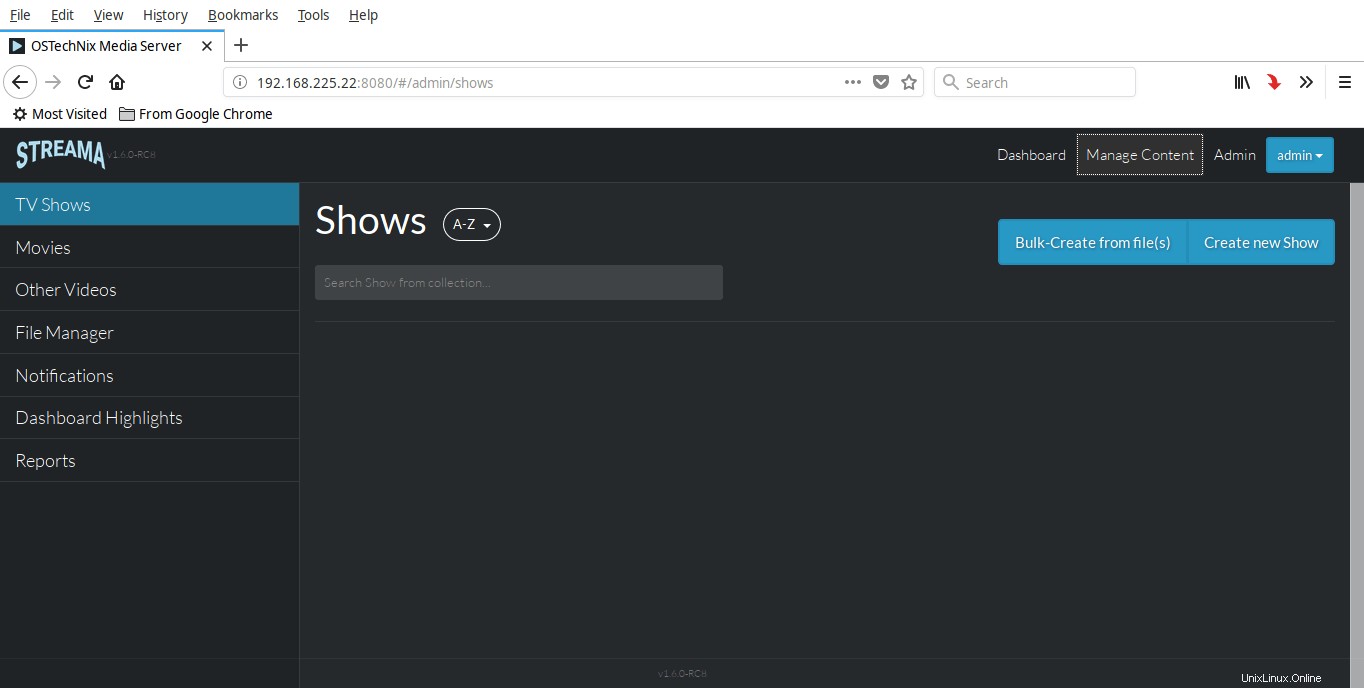
Gestisci i contenuti in Streama
Aggiunta di film/programmi
Lascia che ti mostri come aggiungere un film.
Vai a "Gestisci contenuti" pagina dalla dashboard e fai clic su "Crea nuovo film" collegamento.
Inserisci i dettagli del film, come nome, data di uscita, ID IMDB e descrizione del film e fai clic su Salva . Questi sono tutti facoltativi, puoi semplicemente ignorarli se non conosci i dettagli.
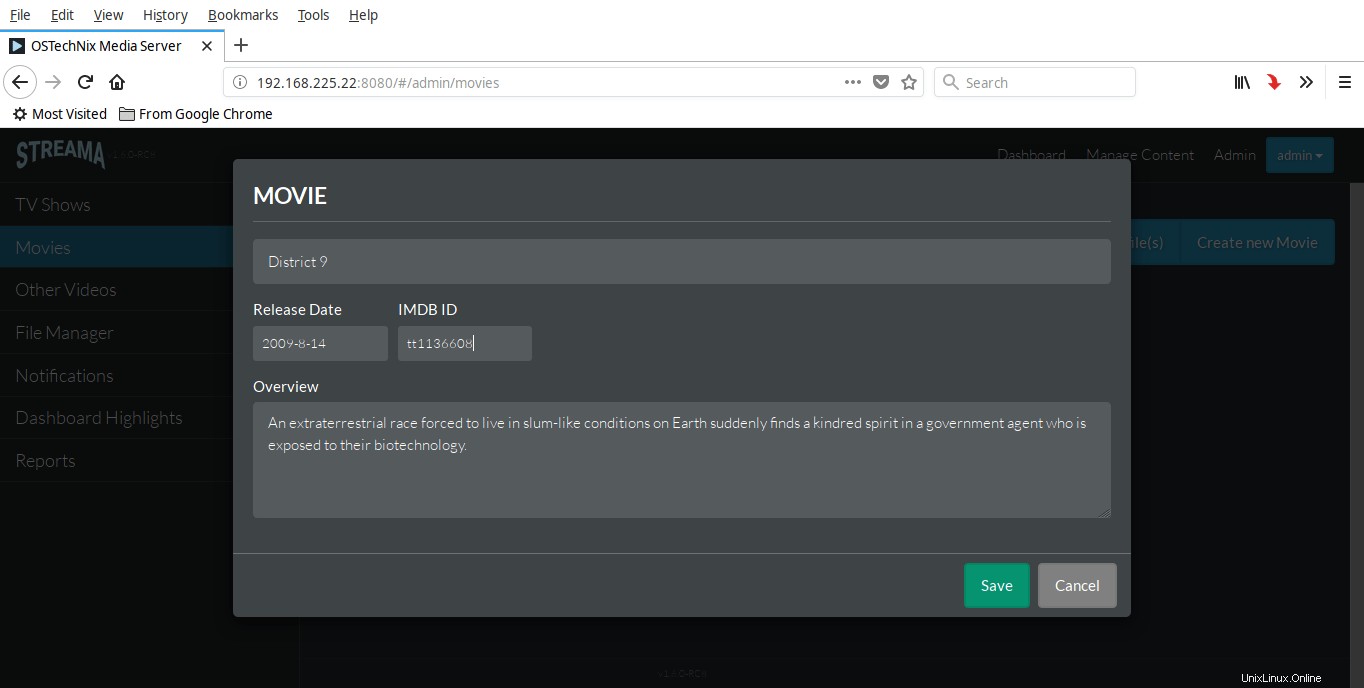
Inserisci i dettagli del film in Streama
Abbiamo aggiunto i dettagli del film, ma non abbiamo ancora aggiunto il film vero e proprio. Per farlo, fai clic sulla casella rossa in basso che dice - "Nessun file video ancora! Trascina il file o fai clic qui per aggiungerlo" .
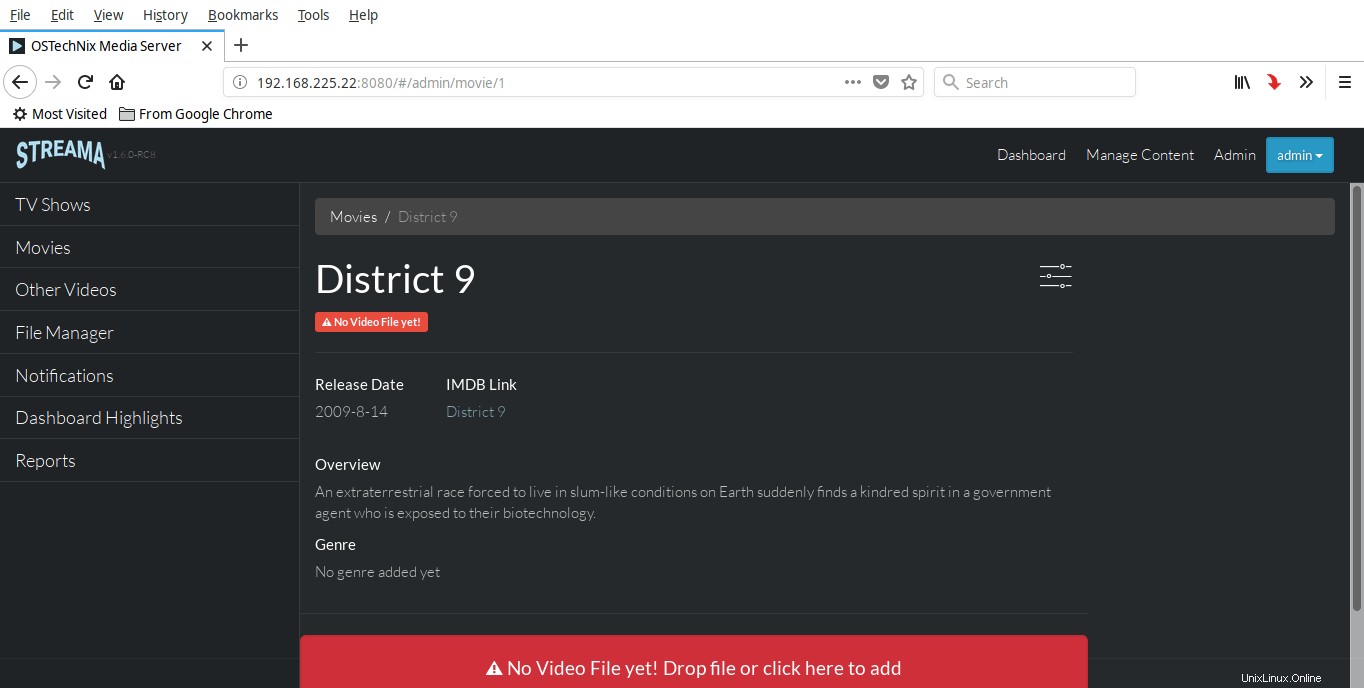
Carica film in Streama
Puoi trascinare e rilasciare il file del film all'interno di questa dashboard o fare clic sulla casella rossa per caricarlo manualmente.
Scegli il file del filmato da caricare e fai clic su Carica.
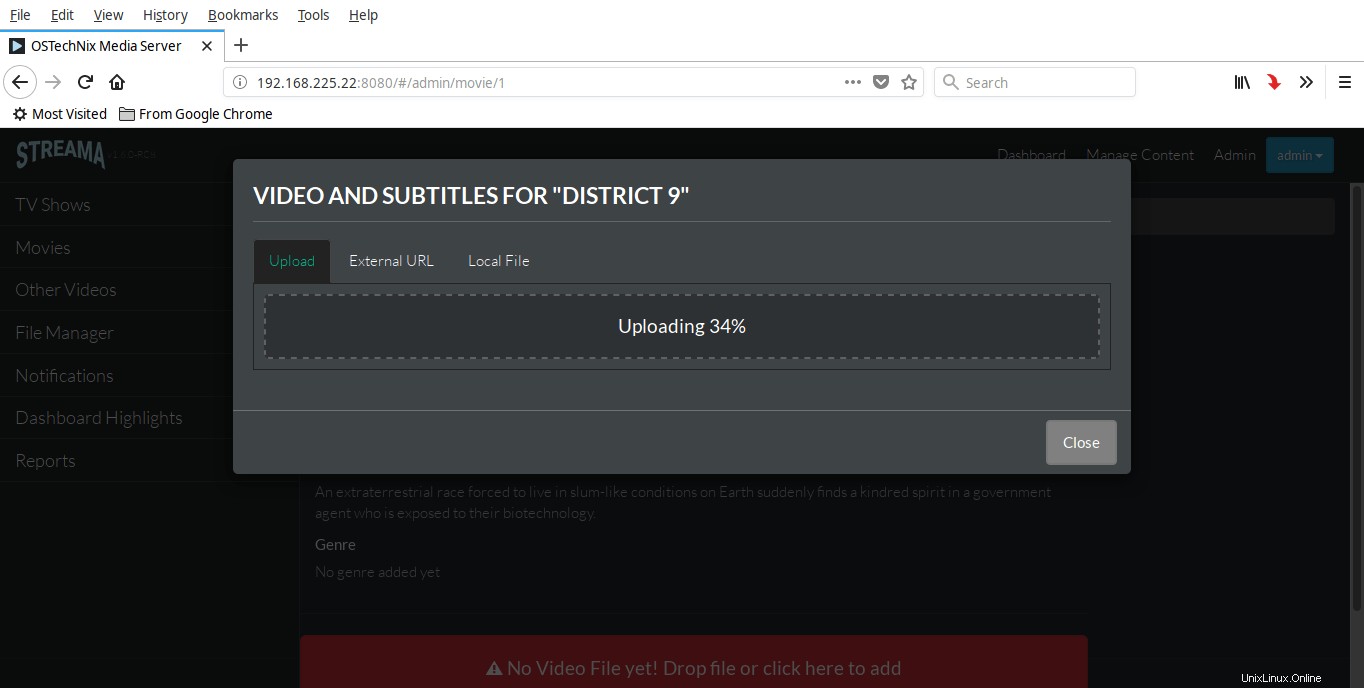
Caricamento film in Streama
Una volta completato il caricamento, potresti vedere i dettagli del film caricato. Fai clic sulle tre linee orizzontali accanto al film se desideri modificare/modificare i dettagli del film.
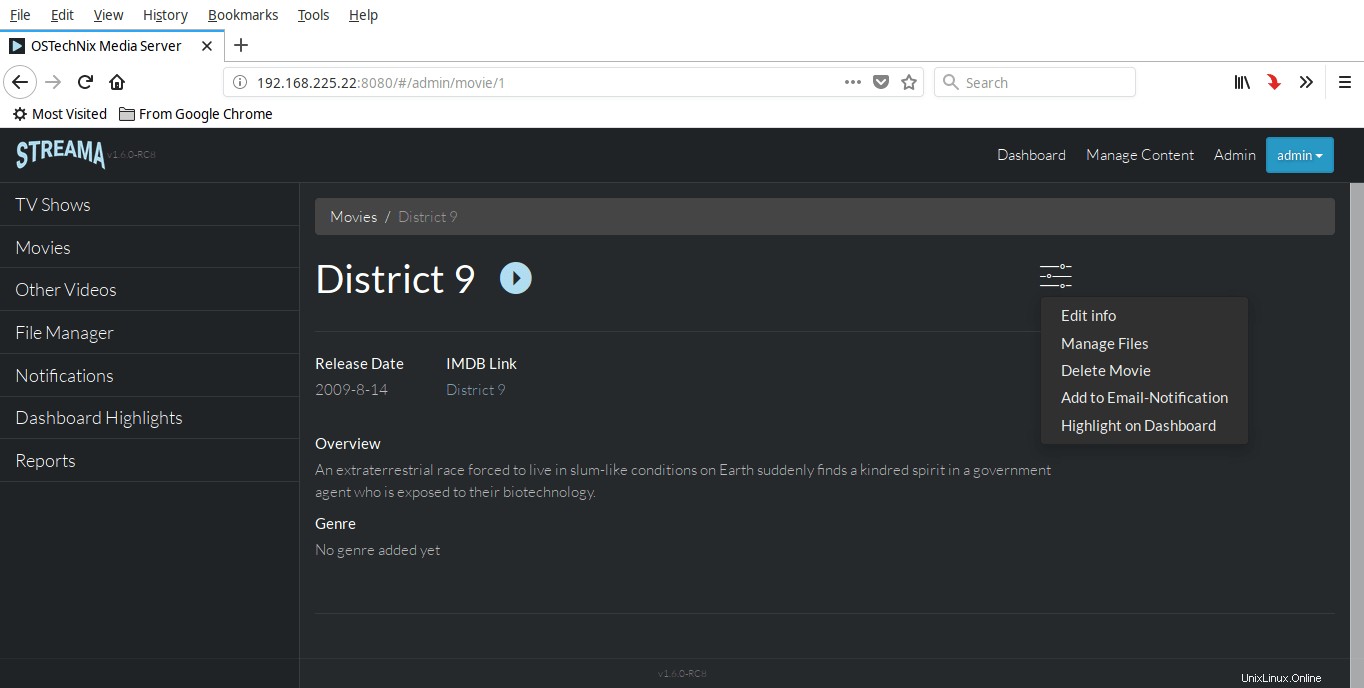
Modifica i dettagli del film in Streama
Allo stesso modo, puoi creare programmi TV, video e audio.
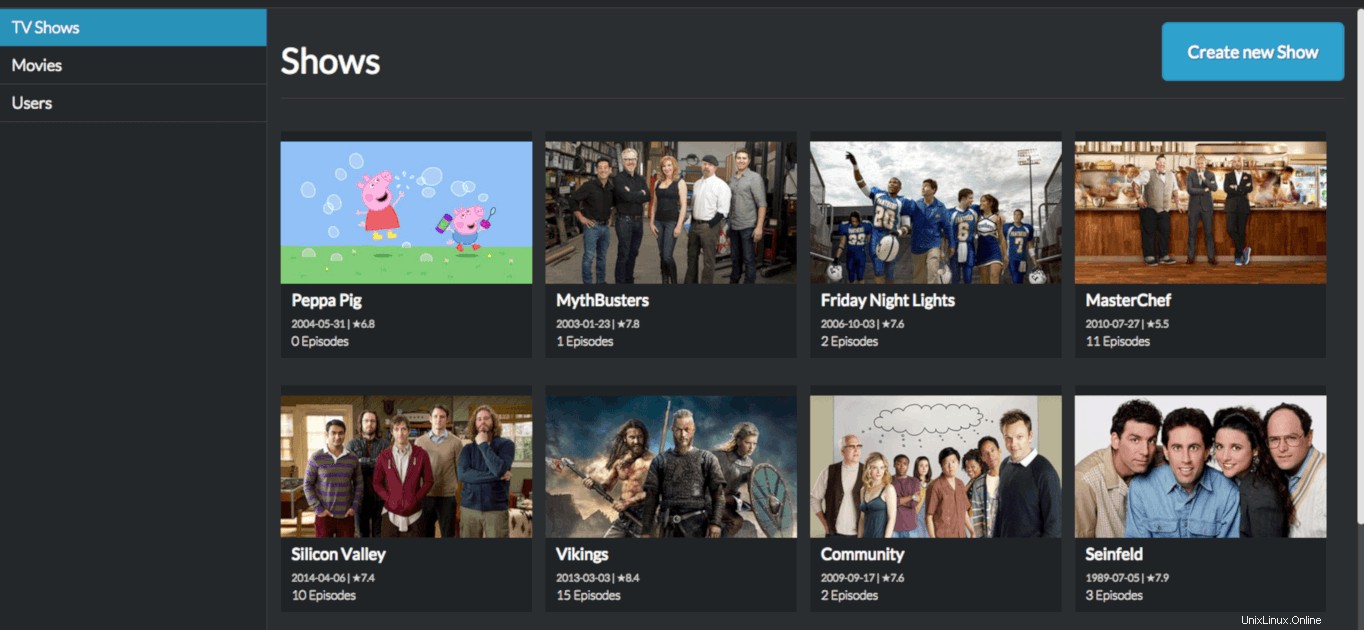
Raccolta di programmi TV in Streama
E anche i film/spettacoli iniziano ad apparire nella schermata iniziale della dashboard. Basta fare clic su di esso per riprodurre il video e goderti l'esperienza Netflix direttamente dal tuo desktop Linux.
Per maggiori dettagli, fare riferimento al sito Web ufficiale del prodotto.
Lettura correlata:
- Come configurare il server multimediale Linux utilizzando Jellyfin